აღკვეთეთ Windows 10-ის აპების განახლებების ავტომატურად ჩამოტვირთვა
Windows 10 კონფიგურირებულია იმისათვის, რომ ჩამოტვირთოს და დააინსტალიროს განახლებები Store თამაშებისა და აპებისთვის ავტომატურად. შეგიძლიათ შეაჩეროთ ეს და შეცვალოთ ოპერაციული სისტემის ქცევა თქვენი დისკის სივრცის, კომპიუტერის რესურსების და გამტარუნარიანობის დაზოგვის მიზნით, რათა აპლიკაციები ყოველთვის განახლდეს თქვენი ნებართვით და არასოდეს ავტომატურად. აი, როგორ შეიძლება ამის გაკეთება.
Არიან, იმყოფებიან მთელი რიგი გზები Windows 10-ის ავტომატური განახლების ან მაღაზიის აპების ავტომატური ჩამოტვირთვის თავიდან ასაცილებლად. ამის გაკეთების საუკეთესო გზა ყველა მომხმარებლისთვის არის მარტივი რეესტრის შესწორება. გააკეთეთ ეს შემდეგნაირად:
- გახსენით რეესტრის რედაქტორი (ნახე როგორ).
- გადადით შემდეგ რეესტრის გასაღებზე:
HKEY_LOCAL_MACHINE\SOFTWARE\Policies\Microsoft\WindowsStore.
რჩევა: შეგიძლიათ წვდომა რეესტრის ნებისმიერ სასურველ კლავიშზე ერთი დაწკაპუნებით. თუ ეს გასაღები არ არსებობს, უბრალოდ შექმენით იგი.
- მარჯვენა პანელში, თქვენ უნდა შექმნათ ახალი 32-ბიტიანი DWORD მნიშვნელობა სახელად ავტომატური ჩამოტვირთვა. დააყენეთ ის 2 აპის ავტომატური განახლების გამორთვა.
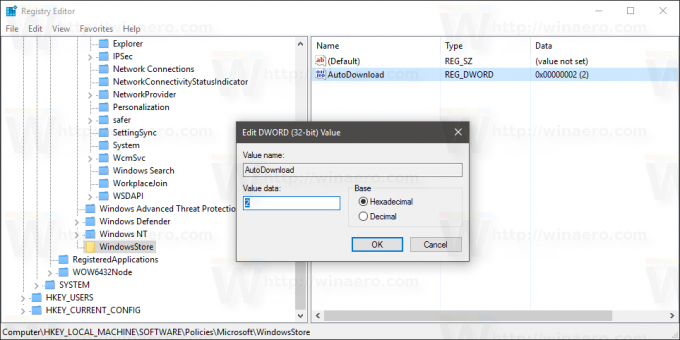
შენიშვნა: მაშინაც კი, თუ თქვენ ხართ მუშაობს 64-ბიტიან Windows-ზე თქვენ კვლავ უნდა შექმნათ 32-ბიტიანი DWORD მნიშვნელობა. - გადატვირთეთ Windows 10.
ალტერნატიულად, შეგიძლიათ გამოიყენოთ Winaero Tweaker. მას აქვს მარტივი გამოსაყენებელი ვარიანტი აპის ავტომატური განახლების გამორთვისთვის. გამოიყენეთ მასში არსებული ვარიანტი, რომ გამორთოთ ეს ქცევა და თავიდან აიცილოთ Windows 10-ის ავტომატური განახლება ან მაღაზიის აპების ავტომატური ჩამოტვირთვა:
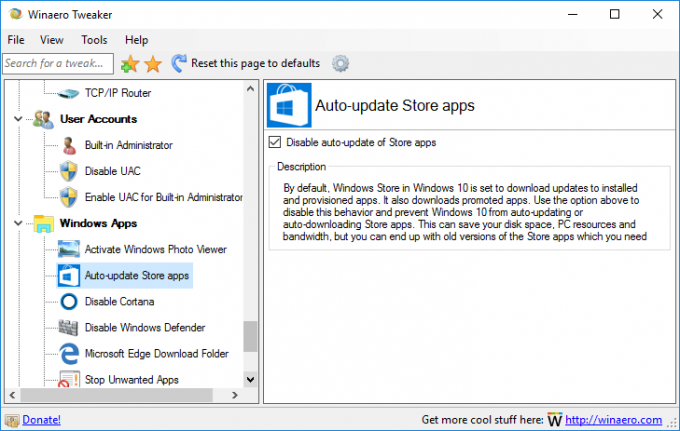
როგორც კი ეს გაკეთდება, შეგიძლიათ დარწმუნებული იყოთ, რომ Windows 10 დამოუკიდებლად არ ჩამოტვირთავს აპლიკაციების დიდ პაკეტებს. ამ ცვლილების ერთადერთი გვერდითი ეფექტი არის ის, რომ თქვენ უნდა შეამოწმოთ აპის განახლებები ხელით Store აპლიკაციის გამოყენებით, რადგან ზოგიერთი აპი დროთა განმავლობაში დაბერდება. ავტომატური განახლების ხელახლა ჩასართავად, უბრალოდ წაშალეთ აღნიშნული მნიშვნელობა.


